Hizmet Ana Bilgisayarı: Windows 11/10'da Yerel Sistem yüksek CPU veya Disk kullanımı
Görev Yöneticisi'nde(Task Manager) , Hizmet Ana Bilgisayarı Yerel Sisteminin(Service Host Local System) diskinizin, CPU'nuzun(CPU) ve Bellek(Memory) kullanımınızın çoğunu potansiyel olarak sistem performansınızı(system performance) etkilediğini fark ederseniz , bu yüksek CPU veya disk kullanımını(high CPU or disk usage) gidermek için bu gönderide sağlanan çözümleri deneyebilirsiniz . Windows 11/10 PC'niz.
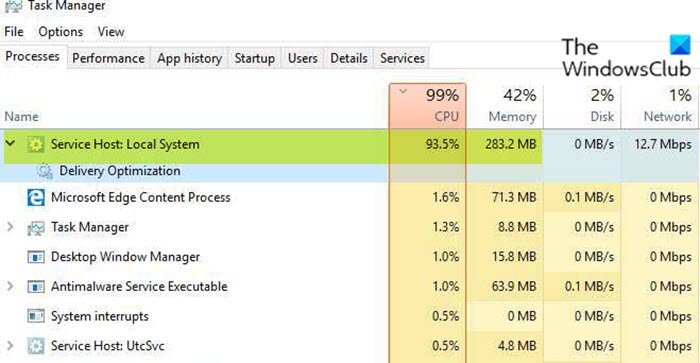
Hizmet Ana Bilgisayarı Yerel Sistemi(Service Host Local System) , sistem aracılığıyla otomatik olarak çalışan bir Sistem İşlemleri(System Processes) paketidir . Windows Otomatik Güncelleme ve bazı disk alanı, bellek, (Windows Auto Update)CPU ve hatta Ağ'ı(Network) işgal edecek diğerleri gibi çeşitli işlemler içerir .
Hizmet Ana Bilgisayarı(Service Host) : Yerel Sistem(System) yüksek CPU veya Disk kullanımı
Bu sorunla karşı karşıya kalırsanız, önerilen çözümlerimizi deneyebilir ve sorunun çözülmesine yardımcı olup olmadığına bakabilirsiniz.
- SFC ve DISM taramalarını çalıştırın
- Superfetch'i devre dışı bırak
- Kayıt defteri anahtarı değerini değiştirin
- Windows Update Teslimat(Windows Update Delivery) Optimizasyonunu Devre Dışı Bırakın
- Temiz Önyükleme durumunda sorun giderme
- CPU'yu yükseltin.
Listelenen çözümlerin her biri ile ilgili sürecin açıklamasına bir göz atalım.
1] SFC ve DISM taramalarını çalıştırın
Hizmet Ana Bilgisayarı: Windows 10 PC'nizdeki Yerel Sistem yüksek CPU veya Disk kullanımı , bozuk sistem dosyalarından kaynaklanıyor olabilir. (Service Host: Local System high CPU or Disk usage)Bu durumda, bozuk sistem dosyalarını kontrol etmek ve onarmak için Sistem Dosyası Denetleyicisini çalıştırmayı deneyebilirsiniz . Bunu, sorunlu Windows sistem görüntü dosyalarını düzeltmede güçlü bir yardımcı program olan DISM (Dağıtım Görüntüsü Hizmeti ve Yönetimi) taramasıyla takip edebilirsiniz.(DISM (Deployment Image Servicing and Management) scan)
2] Süper Getirmeyi Devre Dışı Bırak
Bu çözüm, Superfetch'i devre dışı(disable Superfetch) bırakmanızı ve sorunun çözülüp çözülmediğine bakmanızı gerektirir. Değilse, sonraki çözümü deneyin.
İlgili: Kötü (Related:)Amaçlı Yazılımdan Koruma Hizmeti Yürütülebilir Yüksek CPU, Bellek, Disk kullanımını(Antimalware Service Executable High CPU, Memory, Disk usage.) düzeltin .
3] Kayıt defteri anahtar değerini değiştirin
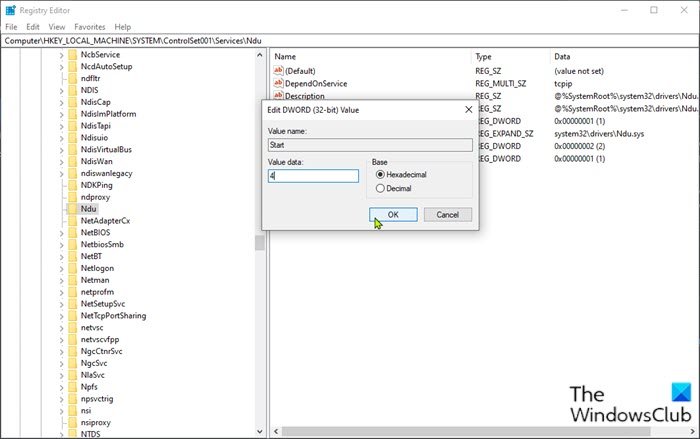
Burada değiştirilecek kayıt defteri anahtarı ndu.sys'dir(ndu.sys) . ndu.sys ( Ağ Veri Kullanımı İzleyicisi(Network Data Usage Monitor) ) dosyası bir Windows sürücüsüdür.
Bu bir kayıt defteri işlemi olduğundan, gerekli önlem olarak kayıt defterini yedeklemeniz(back up the registry) veya bir sistem geri yükleme noktası oluşturmanız önerilir. Tamamlandığında, aşağıdaki gibi ilerleyebilirsiniz:
- Çalıştır iletişim kutusunu çağırmak için Windows key + R tuşlarına basın .
- Çalıştır iletişim kutusuna regedit yazın ve (regedit)Kayıt Defteri Düzenleyicisi'ni açmak(open Registry Editor) için Enter'a basın .
- Aşağıdaki kayıt defteri anahtarı yoluna gidin veya atlayın :
HKEY_LOCAL_MACHINE\SYSTEM\ControlSet001\Services\Ndu
- Konumda, sağ bölmede, özelliklerini düzenlemek için Başlat(Start) tuşuna çift tıklayın .
- Değer verisi(Value data) alanına 4 girin .
Not(Note) : Kayıt defteri Başlangıç(Start) değerini 4 olarak değiştirmek, ndu'nun bir kısmını devre dışı bırakacaktır.
- Değişikliği kaydetmek için Enter'a basın(Hit Enter) veya Tamam'a tıklayın.
- Kayıt Defteri Düzenleyicisi'nden çıkın.
- PC'nizi yeniden başlatın.
Önyüklemede sorunun çözülüp çözülmediğini kontrol edin. Değilse, bir sonraki çözümle devam edin.
4] Windows Update Teslimat(Windows Update Delivery) Optimizasyonunu Devre Dışı Bırakın
Windows Update Teslimat Optimizasyonu'nu devre dışı bırakmak ve eldeki sorunun çözülüp çözülmediğine bakmak isteyebilirsiniz .
5] Temiz Önyükleme durumunda sorun giderme
Bilgisayarınızda bulunan veya çalışan gereksiz sistem ve önbellek dosyaları, işlemler, hizmetler bu soruna neden olabilir.
Temiz Önyükleme , (Boot)Windows 10'da(Windows 10) yalnızca temel ve temel hizmetlerin çalıştığı ve üçüncü taraf uygulamalar veya ek yerleşik özellikler tarafından tetiklenen hiçbir sorunun olmadığı bir ortamdır .
Bu çözüm, Temiz Önyükleme gerçekleştirmenizi(perform a Clean Boot) ve bunun yardımcı olup olmadığına bakmanızı gerektirir. Sorun devam ederse, sonraki çözümü deneyin.
6] CPU'yu Yükselt
Yukarıdaki çözümlerden hiçbiri işinize yaramadıysa, CPU'nuzu(CPU) yükseltmeyi seçebilirsiniz . Sorun, eski CPU veya eski/bozuk CPU sürücülerinden kaynaklanıyor olabilir. Bu durumda, önce CPU sürücülerini güncellemeyi deneyebilir ve bunun işe yarayıp yaramadığını görebilirsiniz - değilse, CPU'nuzu(CPU) yükseltebilirsiniz .
İşlemci sürücülerini Aygıt Yöneticisi aracılığıyla( via the Device Manager) manuel olarak güncelleyebilir veya sürücü güncellemelerini Windows Update altındaki (Windows Update)İsteğe Bağlı Güncellemeler(on the Optional Updates) (varsa) bölümünden alabilirsiniz . Sürücünün en son sürümünü (download the latest version of the driver)CPU üreticisinin web sitesinden de indirebilirsiniz.
Bu çözümlerden herhangi biri sizin için çalışmalı!
Related posts
Fix Service Host: Yerel System (svchost.exe) High CPU and Disk Usage
Fix System ve sıkıştırılmış Memory High CPU, Ram, Disk Usage
Service Host: Teşhis Policy Service 100% Disk Usage Windows 10 üzerinde
Fix High CPU Usage Service Host: Yerel sistem
Service Host Delivery Optimization High Network, Disk or CPU usage
Desktop Window Manager DWM.EXE, CPU or Memory yüksek tüketir
Windows'un Sistem Tepsisinde CPU veya GPU'nuzu Nasıl İzlersiniz?
Windows'ta Performans İzleyicisi'ni başlatmanın 11 yolu (tüm sürümler)
Nasıl testine Check Disk (chkdsk) kullanan ve Windows 10 sabit disk hataları düzeltmek için
Windows'ta Disk Temizleme ile boşa harcanan alan nasıl boşaltılır
Windows 10'de% 100 Disk, High CPU, High Memory usage nasıl düzeltilir
Fix System Protection Background Tasks SrTasks.exe High Disk usage
Nasıl Fix High CPU Usage için System Idle Process tarafından
Fix High Disk & Memory Usage Windows PC Oyunlar'ı oynarken
Bağlı Cihazlar Platform Service (CDPSvc) High Disk Usage
Windows'ta Disk Yönetimi aracını açmanın 9 yolu (tüm sürümler)
Windows 11/10'da Service Host (SysMain) Yüksek Disk Kullanımı Nasıl Onarılır
Windows 10'da Sistem Hizmeti İstisna Durdurma Kodu Nasıl Onarılır
Windows 10'de System Performance & Resources'yı izlemek için ücretsiz yazılım
Windows 7/8/10'da Diski Denetle Yardımcı Programı (CHKDSK) ile Dosya Sistemi Hatalarını Düzeltin
